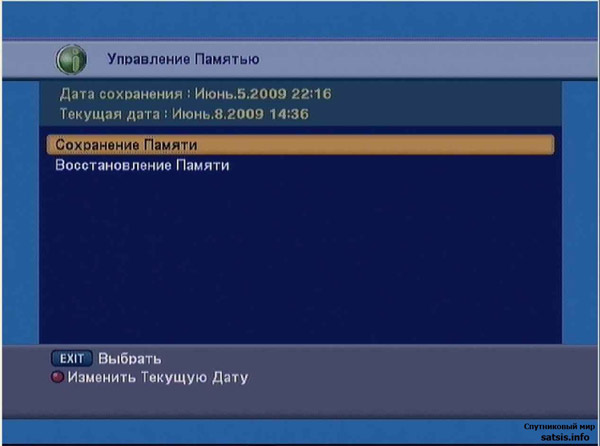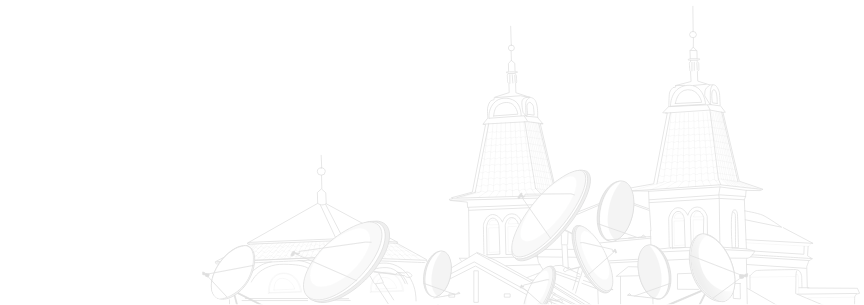Обзор спутникового HD-ресивера SkyGate HD PVR. Часть 2.

В этой части нашего обзора вкратце рассмотрим пользовательский интерфейс меню ресивера.
Меню выполнено в 3D исполнении, с небольшим экраном (видимо чтобы не пропускать любимую передачу во время настройки вашего спутникового ресивера).
В данный момент нас интересует второй пункт меню, с которого нужно начинать.
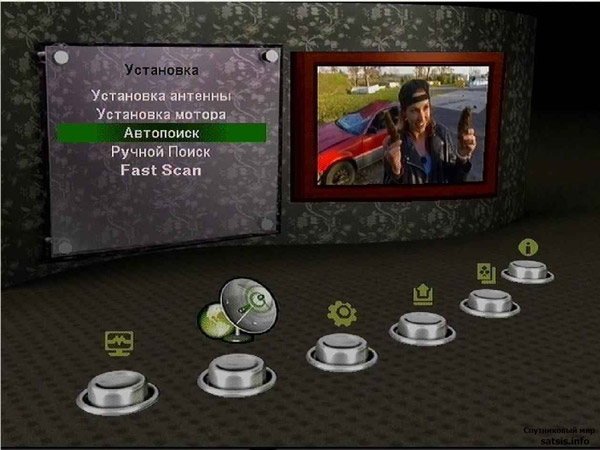
Для начала выбираем спутники которые нам нужны для настройки, это нужно делать в 1-м пункте меню «Установка антенны». Тут вы присваиваете вашим антеннам порты DiSEqC и соответственно другие настройки информацию о которых можно свободно найти в Интернете. Чтобы не тратить время вы можете сразу воспользоваться «автопоиском», по нажатию на зеленую кнопку пульта. Разработчики ресивера побеспокоились о том, чтобы вы быстро и без каких либо усилий нашли свои любимые каналы.
Если каких-либо транспондеров нет, вы можете зайти в их редактирование и добавить все что вам нужно.
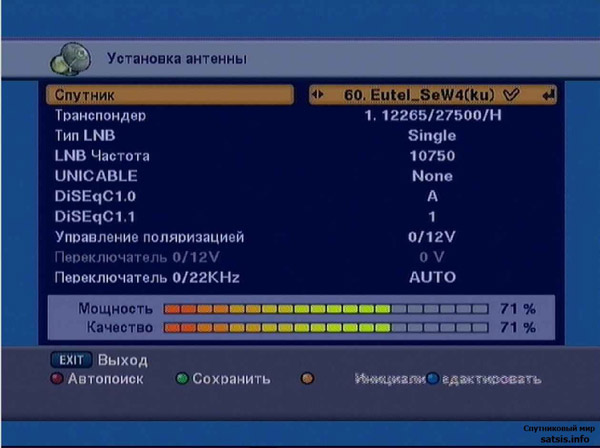
После того как вы просканировали нужные вам спутники вы можете перейти в 1й пункт основного меню.
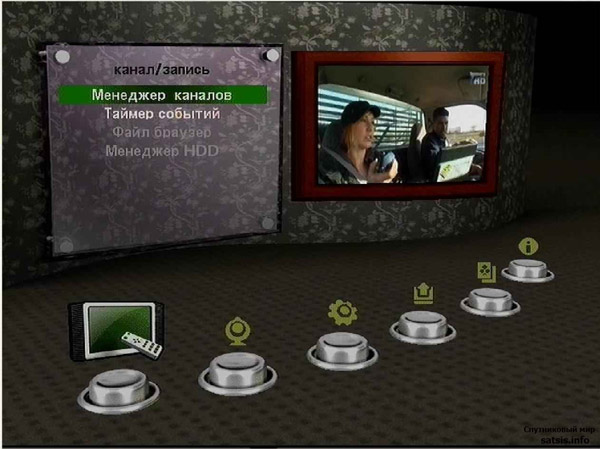
Тут для вас доступен «менеджер каналов» в котором можно отсортировать,удалить или добавить ваши любимые каналы в списки фаворитов.
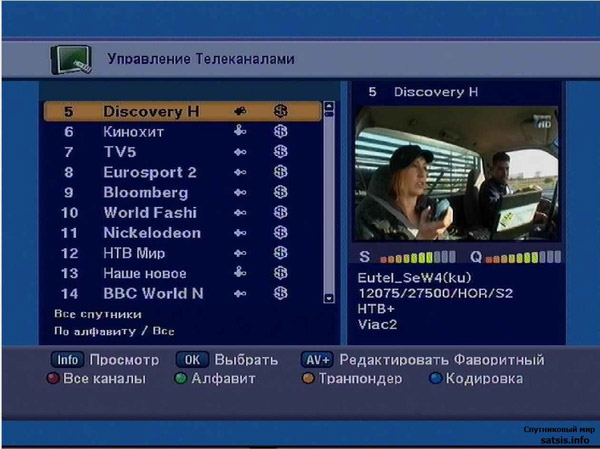
Есть возможность добавить 1 телеканал сразу в несколько фаворитных групп, например в группу Любимые и Кино.
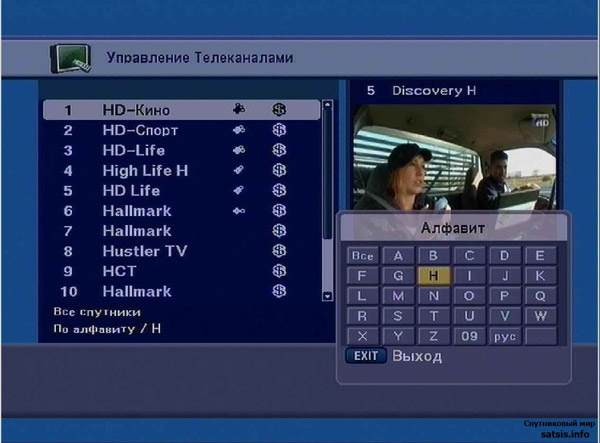
Сортировка каналов доступна как в редакторе каналов, так и непосредственно при выборе канала для просмотра.
Есть возможность отобрать по первой букве названия или по кодировке.
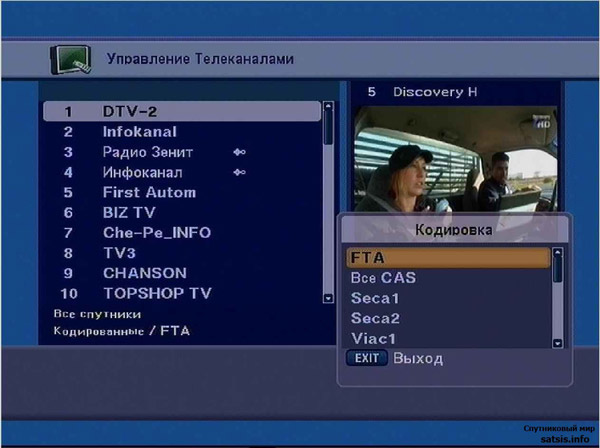
В пункте меню Таймер событий вы имеете возможность добавлять для записи или просмотра выбранные каналы по расписанию.
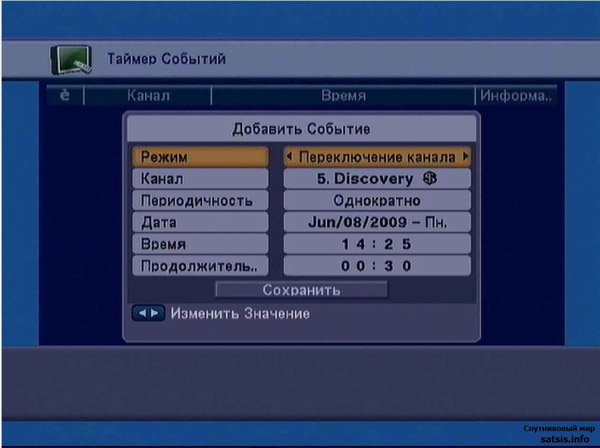
В 3-м пункте основного меню вам доступны настройки системы.
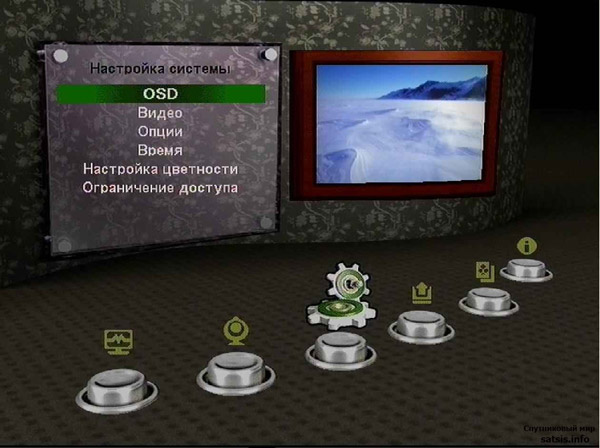
Тут можно настроить отображение меню, видео и время.
В настройках OSD есть возможность выбора другого языка , приоритетный язык звуковой дорожки канала, выбрать язык субтитров или вообще отключить, выбрать время отображения информации о канале (я выбрал 2 секунды) прозрачность и другие опции.
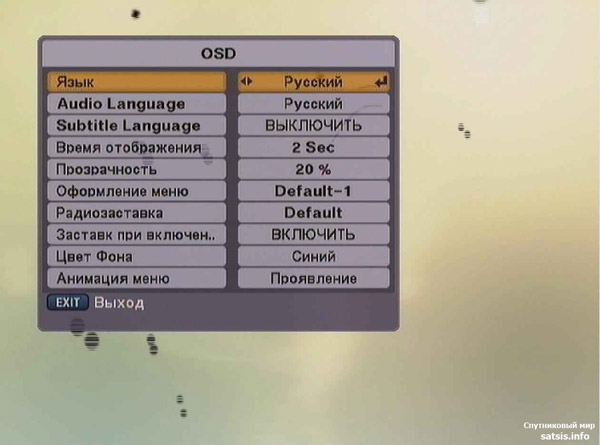
Настройки видео доступны как из меню ресивера так и по нажатию кнопки SCREEN на пульте ресивера.
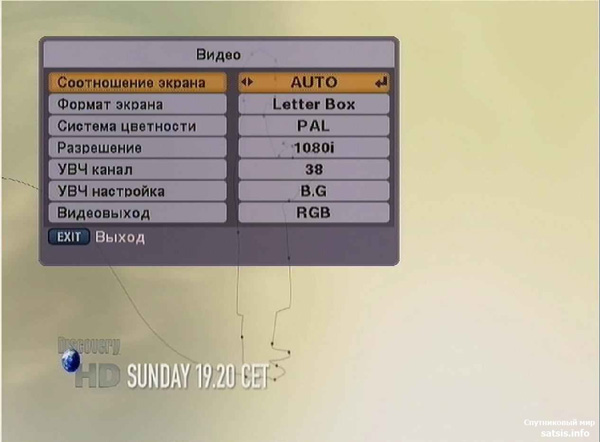
В пункте меню опции нам доступен еще ряд функций которые возможно настроить под свои нужды.
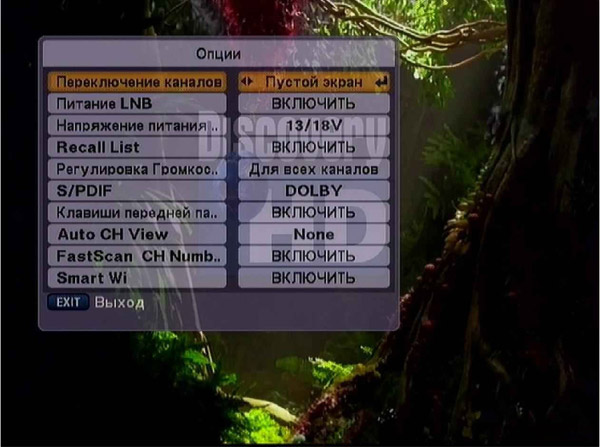
Также доступна настройка синхронизации времени, в отличии от ресиверов, например, IpBox – в нашем ресивере время показывает правильно.
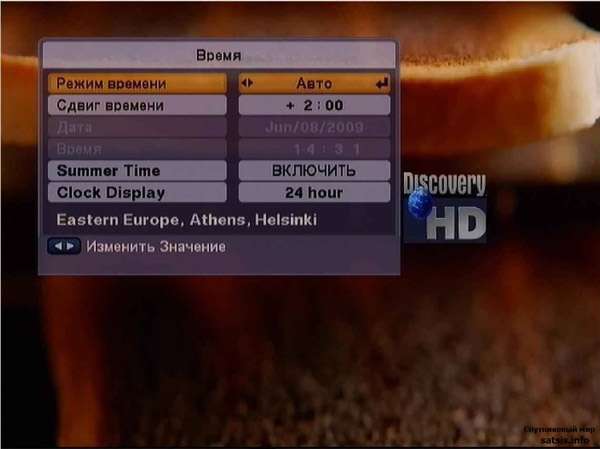
В следующем пункте меню находится изюминка ради которого мы и выбрали этот ресивер , это настройка сети, но это требует прошивки соответствующим софтом. Настройка очень проста и не требует каких-либо знаний Linux или чего-то другого. Ресивер рассчитан всего на одну настройку, после чего вы просто наслаждаетесь любимыми каналами.
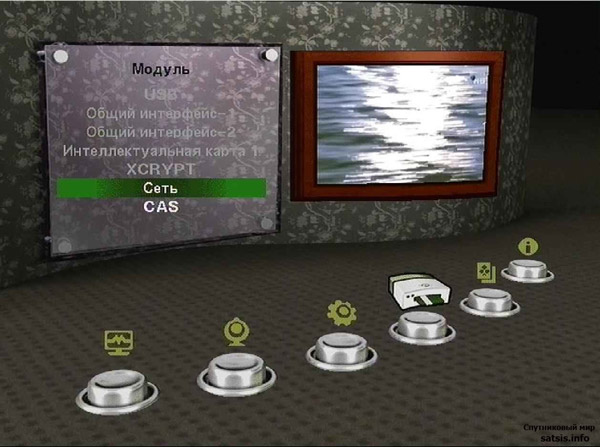
Сначала нам нужно подружить наш ресивер с вашей домашней сетью или интернет-провайдером, в нашем случае мы имеем обычный роутер(ADSL модем), который имеет 4 Ethernet порта и раздает интернет через шлюз с ip-адресом 192.168.0.1
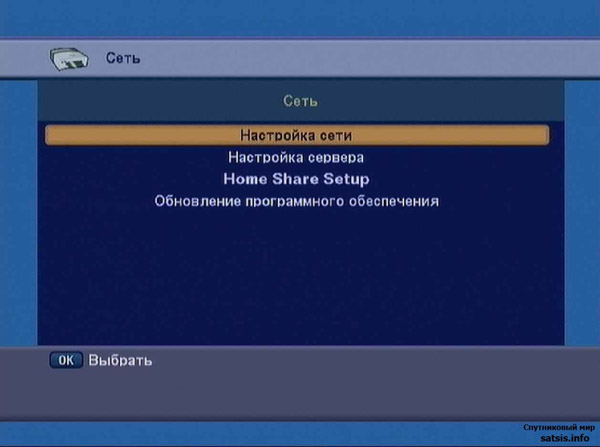
Нам нужно выбрать STATIC и присвоить нашему ресиверу ip-адрес , например 192.168.0.10, указать маску подсети , в данном случае она будет иметь вид 255.255.255.0 и прописать шлюз через который ресивер будет получать доступ в Интернет 192.168.0.1
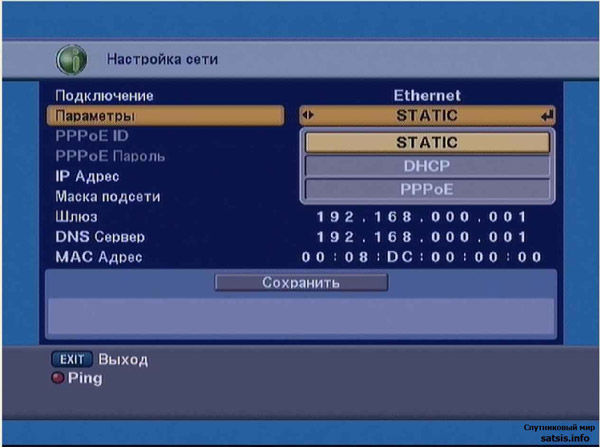
Чтобы проверить правильно все настроено или нет, вы можете воспользоваться функцией ping доступной по красной кнопке пульта.
Задайте адрес шлюза 192.168.0.1 или, например, любого поисковика например ya.ru 213.180.204.8, если вы увидите следующее, то ваш ресивер получает доступ в Интернет.
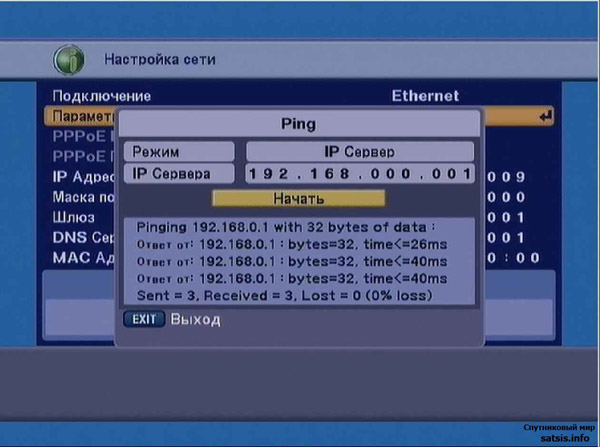
В меню CAS вы можете включить эмулятор и его авто обновление через Интернет), активировать официальные карты и установить режим COM-порта.
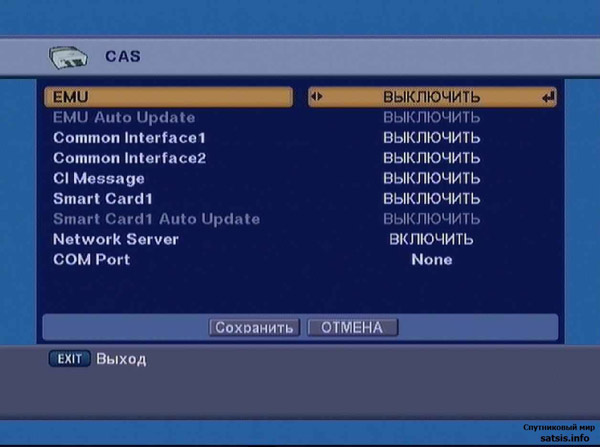
Зачем вам спутниковый ресивер – можно забыть в меню приложения.
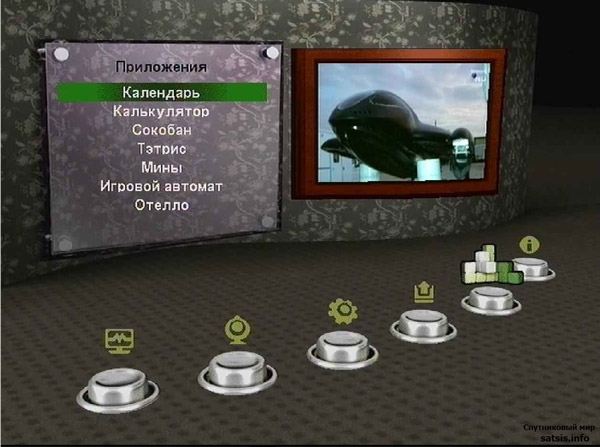
В последнем пункте основного меню ресивера на доступна системная информация и возможность сохранить свои настройки на USB-носитель.
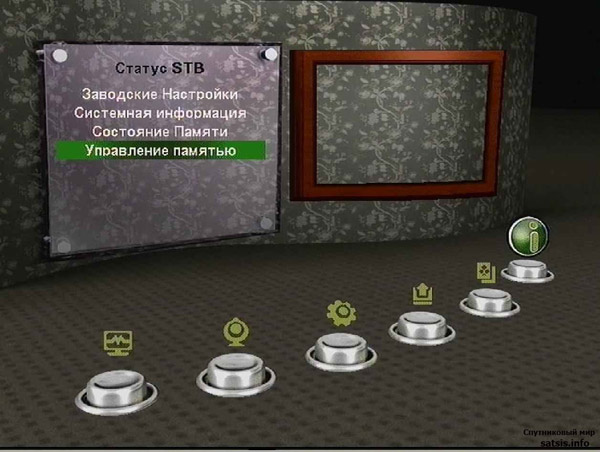
Также можно загрузить ранее сохраненные данные.